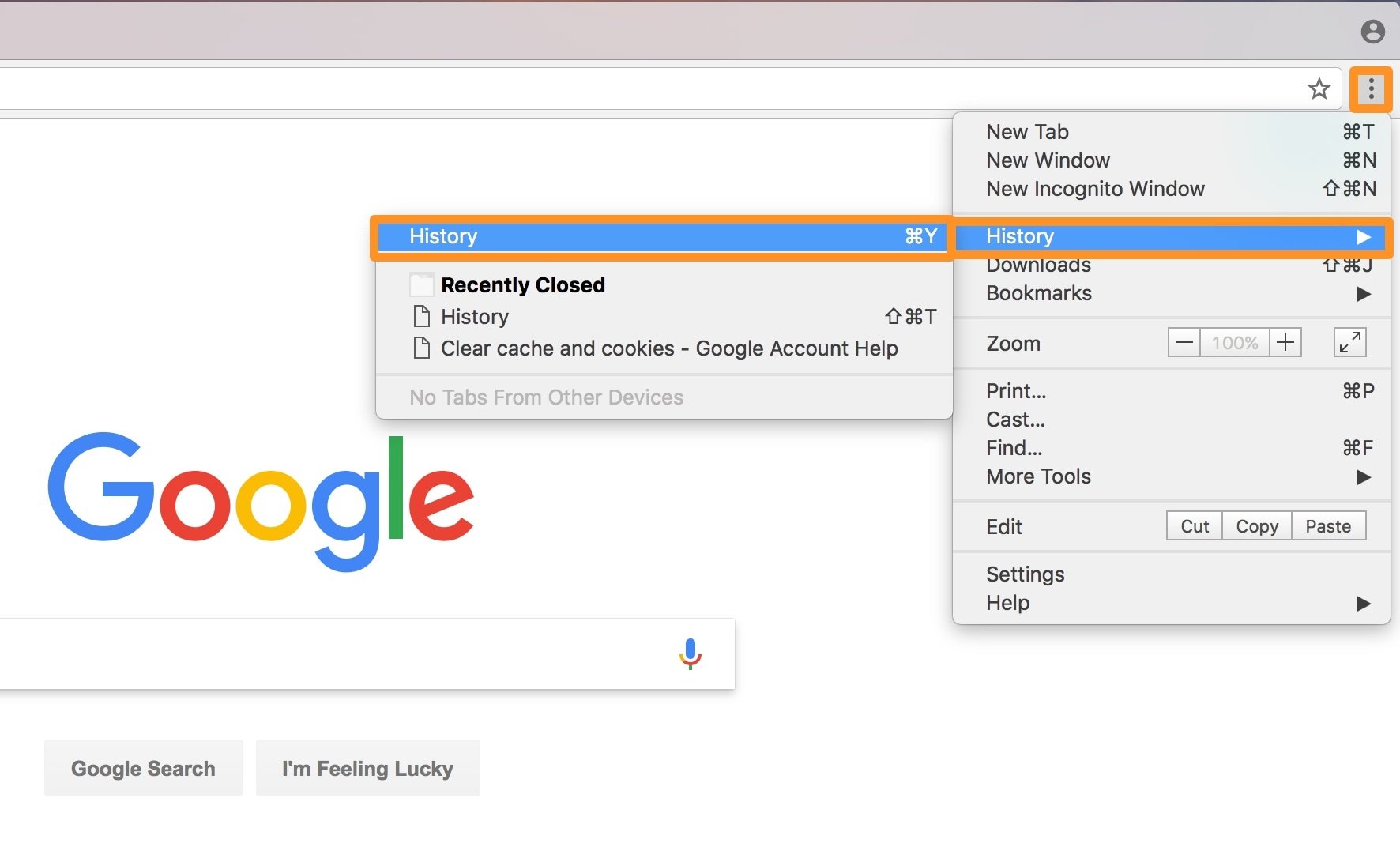
Chrome keshini qanday tozalash kerak haqida malumot
Chrome keshini tozalang Bu brauzer juda sekinlashganda Google brauzeringizni tezlashtirishning eng oson usullaridan biridir. Va bu hammasi emas: Chrome-ning keshidagi fayllarni o’chirish diskdagi bo’sh joyni bo’shatadi, agar sizda mavjud bo’lgan disk katta bo’lmasa va siz yangisini sotib olishni rejalashtirmasangiz juda qiziq.
Agar ko’rib chiqish paytida sekinlashuv yoki kechikishlarni sezgan bo’lsangiz, ehtimol bu Google brauzerining qoldiq fayllarida. Bu shunday bo’lishi mumkin RAM xotirasi yetarli emas chunki hammamiz bilamizki, Chrome bu borada shirin tishga ega. Ammo, bu holda, agar sizning tizimingiz bunga yo’l qo’ysa, sizda mavjud bo’lgan yagona variant RAM xotira modullarini sotib oling shaxsiy kompyuteringiz uchun, lekin oldin emas anakart bilan mosligini tekshiring siz allaqachon qutining ichiga o’rnatgansiz. Agar xohlasangiz, bizning maqolamizni ko’rib chiqishingiz mumkin kompyuterni qanday yig’ish kerak nima qilish kerakligi haqida yaxshiroq tasavvurga ega bo’lish uchun.
Biroq, biz maqsadimizga e’tiborimizni qaratgan holda, keyingi bir necha xatboshilarida Chrome keshini qanday tozalashni birgalikda ko’rib chiqamiz. Bu nisbatan sodda jarayon bo’lib, unda siz bizning yo’riqnomamizni oxirigacha kuzatib borishingiz va biz taklif qilgan qadamlarni diqqat bilan o’qishingiz kerak bo’ladi.
Kompyuterda Chrome keshini bo’shatish
Agar siz Chrome keshini tozalashni xohlasangiz, mavjud operatsiyalar sizning maqsadingizga qarab farq qilishi mumkin. Ammo, biz sizga taqdim qilmoqchi bo’lganlar taniqli Google brauzerining xotirasini bo’shatish uchun eng oson va tezkor.
Chrome keshini to’liq bo’shating
Chrome-ning keshini tozalash uchun, albatta, birinchi navbatda dasturni to’g’ridan-to’g’ri ish stolidagi yorliqdan ochish kerak. Bu erda yuqori o’ng burchakda siz topasiz uch ochko bosilganda brauzerning asosiy menyusi ochiladi.
- Ochilgan ekranda yozuvni tanlang «Sozlamalar» bu sizni to’g’ridan-to’g’ri yangi Chrome yorlig’iga olib boradi, bu erda bosish orqali «Murakkab», ga kirish huquqiga ega bo’ladi Variant «Brauzer ma’lumotlarini tozalash».
- Ushbu dialog oynasida siz standart sozlamalardan foydalanishni xohlaysizmi yoki kengaytirilgan sozlamalarga o’tishingizni tanlashingiz mumkin. Chrome keshini tozalash uchun faqat birinchi parametrdan foydalaning va belgilangan elementlar o’chirmoqchi bo’lgan narsaga mos kelishini tekshirgandan so’ng tugmani bosing. «Ma’lumotlarni o’chirish».
- Biz ushbu operatsiyani bajarish uchun vaqt oralig’ini tanlashingiz mumkinligini bildiramiz. Buning uchun «Ma’lumotlarni o’chirish» tugmasi ostidagi ochiladigan menyuni bosish kifoya. «So’nggi daqiqa». va boshqa mavjud variantlarni ko’ring.
Kompyuterda Chrome keshini qanday tozalash kerakligi haqidagi ushbu bo’limni to’ldirish uchun biz sizga yana ikkita echim taklif qilamiz: birinchisi brauzer menyusi elementlari o’rtasida to’g’ridan-to’g’ri «Boshqa vositalar» va keyin tanlang «Brauzer ma’lumotlarini tozalash». Ikkinchisi, aksincha, hatto tezroq, lekin Windows yoki macOS-dan foydalanganingizga qarab turli operatsiyalarni o’z ichiga oladi.
- En Windows siz tugmalar birikmasidan foydalanishingiz mumkin Ctrl + Shift + O’chirish.
- En MacOS o’rniga, faqat bir vaqtning o’zida bosing cmd + katta + orqa bo’shliq.
Hech narsa osonroq bo’lishi mumkin emas, to’g’rimi? Bir necha daqiqada siz qanday qilib bilib oldingiz kompyuterda Chrome keshini tozalash.
Bitta veb-sayt uchun Chrome keshini tozalang
Sizning aralashuvingiz aniqroq bo’lishi va bitta sayt uchun Chrome keshini tozalash uchun kerakmi? Muammo yo’q, bu pirojniy parcha va biz bu vazifani juda tez bajaramiz.
- Veb-saytning sizni qiziqtirgan har qanday sahifasiga, tarjixon uy sahifasiga o’ting. Chrome menyusini va bo’limda qayta oching «Ko’proq vositalar» tanlang «Ishlab chiquvchi vositalari».
- Endi sahifani qayta yuklash uchun kursorni dumaloq o’qga o’tkazing va chap tugmachani bosib ushlab turing va ochilgan menyu paydo bo’lgandan so’ng sichqonchani «Keshni tozalang va qo’lda qayta yuklang.»
Dastur orqali Chrome keshini bo’shating
Avtomatik ravishda Chrome keshini tozalamoqchi bo’lgan dangasa odamlar uchun buning uchun maxsus yaratilgan dasturdan foydalanishni tavsiya etamiz. Bizning holatda biz sizga qanday ishlashini ko’rsatamiz CCleaner, haqiqatan ham samarali bepul dasturiy ta’minot.
- Birinchi qadam CCleaner-ni to’g’ridan-to’g’ri rasmiy veb-sayti. Bizning maqsadlarimiz uchun dasturni maqbul ravishda ekspluatatsiya qilish imkoniyatini beradigan bepul versiyadan foydalanish kifoya.
- Dasturni o’rnatganingizdan so’ng, uni ishga tushirish uchun ish stoli belgisini ikki marta bosishingiz kerak bo’ladi va siz ushbu ekranni ko’rasiz.
- Endi CCleaner yordamida Chrome keshini avtomatik ravishda tozalash uchun bosing «Ilovalar»., brauzeringizni tanlang va Tahlil-ni bosing. Tahlil tugagandan so’ng, faqat bosing «Run Cleaner» Chrome keshini tozalash uchun.
CCleaner-ning eng qiziqarli funktsiyalari orasida biz tizimni va boshqa ko’plab brauzerlarni tozalash uchun integral vosita mavjudligini eslatib o’tamiz. Ushbu vositani qadrlamang, u bo’sh joyga qarshi kurashda sizning ittifoqdoshingiz bo’lishi mumkin.
Android-da Chrome keshini bo’shatish
Chrome-dagi keshni Android-da bo’shatish ayniqsa foydalidir, chunki Google brauzeri — bu yashil robot operatsion tizimiga ega barcha qurilmalarda sukut bo’yicha tuzilgan brauzer. Ayniqsa, ichki xotirasi kam bo’lgan modellarda Chrome ko’proq kesh to’plashga moyildir va bu bo’sh joyning tez tugashiga olib kelishi mumkin. Keling, qanday harakat qilishni ko’rib chiqaylik.
- Chrome-ni to’g’ridan-to’g’ri Android mobil telefoningiz yoki planshetingizning asosiy ekranidan oching. Ilova belgisini tortmasida ham topishingiz mumkin.
- Kompyuterda bo’lgani kabi, yuqori o’ng burchakdagi uchta nuqtani bosing va yozuvni bosing «Sozlamalar». Ochilgan sahifada pastga aylantirilganda siz tanlashingiz kerak «Maxfiylik».
- Endi Android-da Chrome keshini tozalash uchun sahifaning pastki qismiga yana bir bor o’ting va ustiga bosing «Brauzer ma’lumotlarini tozalash». Biz ilgari ko’rganimiz bilan bir xil dialog oynasi ochiladi va siz o’chirmoqchi bo’lgan ma’lumotlarni tez va oson tanlashingiz mumkin.
Ishonchimiz komilki, bir muncha vaqtdan beri buni bilishdan xursand bo’lasiz … CCleaner Android uchun ham mavjud. Faqat uni yuklab oling Ushbu havola va undan mobil telefoningizni yoki planshetingizni optimallashtirish uchun foydalaning.
IPhone-da Chrome keshini bo’shatish
Bugungi qo’llanmamizdagi so’nggi protsedura sifatida biz iPhone-dagi Chrome keshini o’chirishni to’xtatamiz. Rasmiy iOS brauzeri Safari ekanligiga qaramay, ko’proq foydalanuvchilar vaqt o’tishi bilan yaxshilangan va ko’proq imkoniyatlarga ega bo’lgan Google-dan foydalanishni tanlaydilar.
- Siz bo’lgan har qanday sahifada tugmani bosing uch ochko Bu safar ular navigatsiya ekranining pastki o’ng burchagida.
- Oldingizda turgan narsalardan tanlang «Maxfiylik». Siz bosishingiz kerak bo’lgan boshqa sahifa ochiladi «Brauzer ma’lumotlarini tozalash».
- Endi iPhone-dagi Chrome keshini tozalash uchun shunchaki so’zlarni bosing «Brauzer ma’lumotlarini tozalash». qizil rangda qulay tarzda ta’kidlangan.
Boshqa qiziqarli maqolalar va xulosalar
Ular ko’rganidek Chrome keshini tozalash bu haqiqatan ham bolalar o’yini. Buni kompyuterda, Androidda yoki iOS-da bajarishingiz kerak bo’ladimi, ahamiyati yo’q, chunki sizga bergan maslahatimiz tufayli siz har qanday platformada vazifani hech qanday muammosiz bajarishingiz mumkin bo’ladi.
Agar siz hisoblash dunyosiga kirib borishni istasangiz, biz sizga juda foydali bo’lishiga amin bo’lgan ba’zi maqolalarni qoldiramiz.
Agar sizda biron bir savol yoki tashvish bo’lsa, biz har doim sizning ixtiyoringizda bo’lamiz. Quyidagi sharhlar qutisidan yoki biznikiga kirish orqali biz bilan bog’lanishingiz mumkin Facebook sahifasi.
Qanday qilish kerak, Texnologiyalar
Chrome keshini qanday tozalash kerak